Innehållsförteckning
I den här handledningen hittar du instruktioner om hur du ändrar MX-poster för att dirigera din domän e-post till Google Mail. Den här handledningen är skriven för användare som vill fortsätta att använda G-Suite Mail (Google Apps Mail, GMAIL) som sin standard e-posttjänst efter att ha överfört sin webbplats från Google Sites till en annan webbhotell. Till exempel: Din webbplats körs från en tredjevärd (inte på G Suite), men du vill använda G Suite GMAIL med din domän.
I den här handledningen lär du dig hur du ändrar standardpostväxlaren (MX) för att dirigera domänens e-post till Google Mail-servrar (skicka domänens e-post till ett G-Suite-konto Mail/Gmail).
Så här överför du domänens e-postkonton till Google Suite GMAIL.
Steg 1. Ändra MX-posterna för GMAIL.
1. Logga in till cPanel .
2. I sektionerna för domäner klickar du på Redaktör för zoner .

3. Klicka på plusknappen ( + ) till vänster om MX-post .
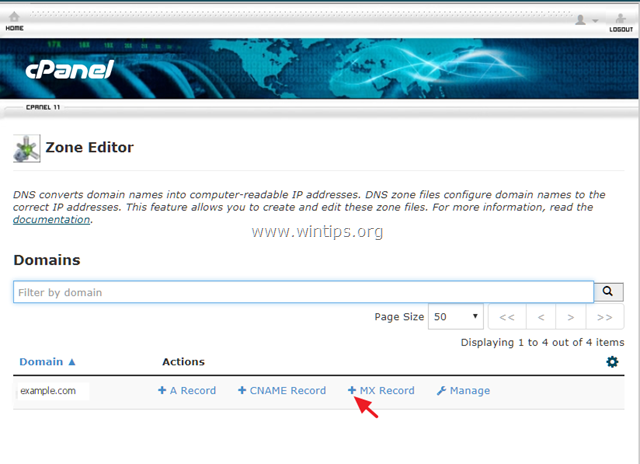
4. Skriv nu följande fem (5) MX Records (en efter en) för Googles e-posttjänster:
Prioriterad destination
1 ASPMX.L.GOOGLE.COM
5 ALT1.ASPMX.L.GOOGLE.COM
5 ALT2.ASPMX.L.GOOGLE.COM
10 ASPMX2.GOOGLEMAIL.COM
10 ASPMX3.GOOGLEMAIL.COM
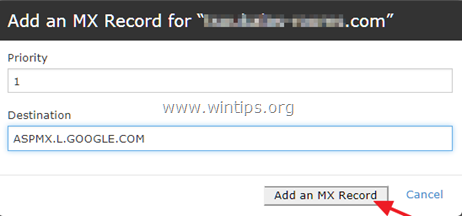
5. När du har lagt till MX-posterna klickar du på Hantera .
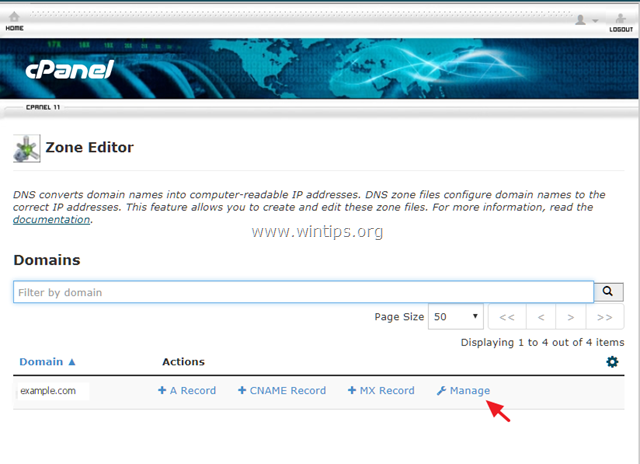
6. På Filter: rad, klicka på MX .

7. Leta i listan över MX-poster efter den som har domännamnet och Prioritet som destination. 0 * och klicka på Ta bort det. **
Om din domän t.ex. är "example.com" kommer du att se en liknande post:
[ example.com TTL 14400 Klass: IN Typ: MX Prioritet: 0 Destination: example.com ]
** Obs: Om du inte kan ta bort MX-posten klickar du på Redigera och ändra dess prioritet från 0 till 20 .

Steg 2. Ändra routning av e-post.
Det sista steget är att ändra standardutbytaren för din domän, så att domänens inkommande e-post rotar sig till Googles servrar.
1. På huvudsidan i cPanel klickar du på Ruttning av e-post ikonen på E-post sektion.
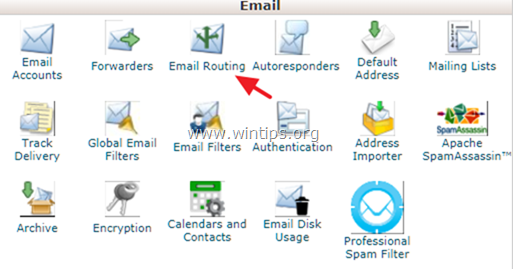
2. Välj den Fjärrstyrd postväxlare och klicka sedan på Ändra .
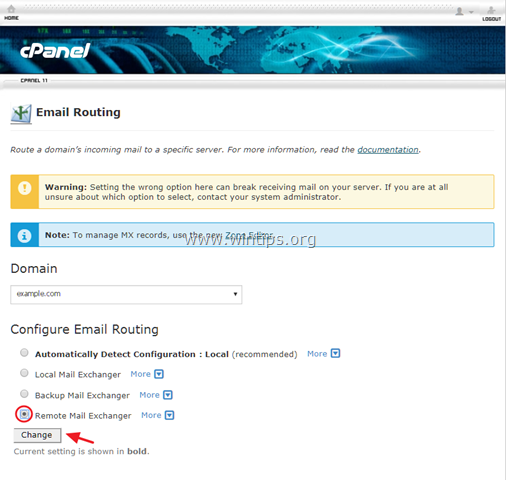
3. Stäng cPanel och du är klar.
Låt mig veta om den här guiden har hjälpt dig genom att lämna en kommentar om dina erfarenheter. Gilla och dela den här guiden för att hjälpa andra.

Andy Davis
En systemadministratörs blogg om Windows





